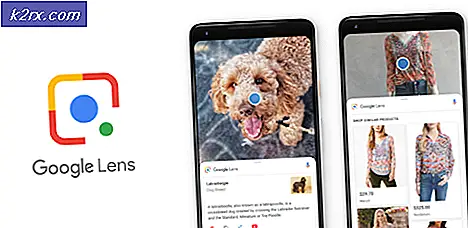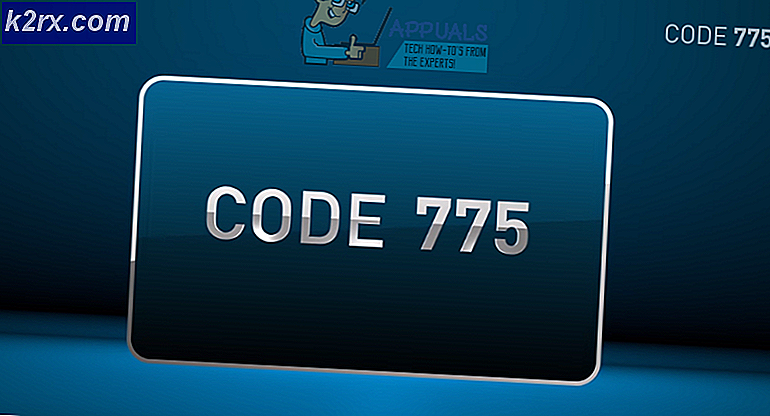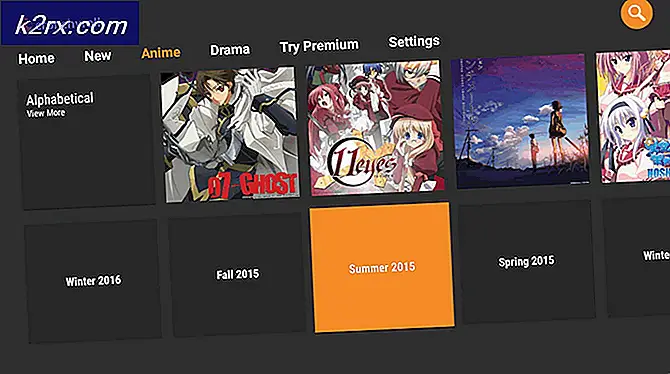GIẢI PHÁP: Thư mục iTunes nằm trên đĩa bị khóa hoặc bạn không có quyền ghi cho thư mục này
Trong các lĩnh vực điện toán, nó không phải là một sự xuất hiện không phổ biến để thấy mình bị từ chối nhập vào nhà của bạn. Trong Windows 7 đặc biệt, đã có nhiều trường hợp được báo cáo về việc người dùng không thể truy cập, sửa đổi hoặc sử dụng các tệp và thư mục trong hệ thống máy tính của riêng họ. Người dùng iTunes cũng đã chia sẻ công bằng về vấn đề này. Nếu điều này xảy ra với bạn thì không cần phải hoảng sợ. Có thể có hàng trăm người dùng gặp phải vấn đề tương tự. Một số thay đổi đối với cấu trúc tệp hoặc các tiện ích hệ thống có thể dẫn đến việc hệ thống chặn ngay cả các quản trị viên. Đó là khi bạn nhận được thông báo lỗi iTunes đáng sợ ở trên.
Đây là cách sắp xếp nó ra.
Phương pháp 1: Sao chép Thư viện OLD
Bật máy tính của bạn. Sau khi khởi động, không mở bất kỳ chương trình hoặc thư mục nào khác. Mở thư mục iTunes gốc (phải ở trong Nhạc của tôi) và sao chép nội dung (tất cả chúng). Quay lại thư mục Music và tạo một thư mục mới có tên là iTunes 2. Dán nội dung của thư viện vào thư mục này. Bấm và giữ phím shift và sau đó nhấp đúp chuột vào chương trình iTunes để khởi động nó. Đừng buông bỏ phím shift, ngay cả khi giao diện iTunes chuẩn bị xuất hiện. Trên cửa sổ xuất hiện, bạn sẽ được yêu cầu tạo thư viện hoặc chọn một thư viện. Chọn chọn. Trên trình duyệt, điều hướng đến nơi tập tin thư viện của bạn được đặt (thường là tại C: \ Users \\ Music \ iTunes \ iTunes Library.itl ) và bấm vào nó, điều này sẽ được từ thư mục iTunes mới mà bạn đã tạo. Nhấp vào OK. Đó là nó! Bây giờ bạn có thể thưởng thức iTunes của bạn.
Phương pháp 2: Xuất tệp
Trong hệ thống máy tính có một số thư mục nhất định có nghĩa là chỉ để được truy cập bởi các quản trị viên. Khi bạn gặp phải lỗi Thư mục iTunes nằm trên một đĩa bị khóa hoặc bạn không có quyền ghi cho thư mục này mất một chút thời gian và thực hiện một danh sách kiểm tra nhỏ. Cài đặt hệ thống của bạn có thể đã bị giả mạo. Trước tiên, hãy đảm bảo rằng bạn đã cài đặt đúng cách và hoàn toàn phần mềm iTunes trên PC của bạn. Nếu bạn không chắc chắn về điều này, nó sẽ là một ý tưởng tốt để gỡ bỏ cài đặt và sau đó cài đặt một bản sao mới của phần mềm iTunes. Nếu cài đặt đầu tiên là ok, không cần cài đặt lại quá trình. Tiếp theo, nhấp chuột phải vào trình cài đặt chương trình iTunes và với con trỏ, chọn Run as Administrator. Thực hiện theo tất cả các lời nhắc chính xác trong khi bạn yếu tố trong sở thích cá nhân của bạn (chẳng hạn như thư mục đích, lối tắt trên màn hình, v.v.).
Mẹo CHUYÊN NGHIỆP: Nếu vấn đề xảy ra với máy tính của bạn hoặc máy tính xách tay / máy tính xách tay, bạn nên thử sử dụng phần mềm Reimage Plus có thể quét các kho lưu trữ và thay thế các tệp bị hỏng và bị thiếu. Điều này làm việc trong hầu hết các trường hợp, nơi vấn đề được bắt nguồn do một tham nhũng hệ thống. Bạn có thể tải xuống Reimage Plus bằng cách nhấp vào đâyĐảm bảo rằng quá trình cài đặt hoàn tất thành công và nếu cần; khởi động lại máy tính của bạn. Nếu tại thời điểm này bạn vẫn không thể chơi các tập tin nhạc iTunes và tiếp tục nhận được thư mục iTunes trên đĩa bị khóa hoặc bạn không có quyền ghi cho lỗi thư mục này, hãy thử các bước sau đây. Xuất iTunes 4 (hoặc thư mục có số) Thư viện nhạc và thư mục iTunes Music Library.xml từ thư mục Music / iTunes của bạn sang màn hình máy tính. Xóa các mục gốc khỏi thư mục để bạn chỉ còn lại một thư mục có tên là iTunes Music. Bây giờ triển khai iTunes. Khi cửa sổ mở ra, bạn sẽ nhận ra rằng nó trống. Nếu không có bất kỳ hành động nào khác, hãy thoát iTunes. Bạn sẽ nhận thấy rằng bản thân nó đã tạo ra các thư viện iTunes Music Library và iTunes Music Library.xml trống rỗng. Xóa các tệp mới được tạo ra và nhấc những tệp bạn đã xuất trước đó lên màn hình nền vào thư mục Music / iTunes của bạn.
Bắt đầu lại iTunes. Bây giờ mọi thứ diễn ra trôi chảy. Nếu cơ hội hiếm hoi, thư mục iTunes trên đĩa bị khóa hoặc bạn không có quyền ghi cho lỗi / cảnh báo thư mục này vẫn xuất hiện, đó sẽ là lúc liên hệ với nhóm Apple để phân tích và trợ giúp thêm.
Phương pháp 3: Thay đổi quyền sở hữu & quyền
CẢNH BÁO: Mặc dù phương pháp này đã làm việc cho phần lớn người dùng có vấn đề tương tự nhưng cũng đã không xóa được sự cố trong một số trường hợp.
Ngoài ra còn có một quy trình đơn giản khác làm rõ vấn đề trên, mặc dù thành công của nó phụ thuộc rất nhiều vào nhiều yếu tố. Không cần phải nói, nó không phải là 100% dễ dàng nhưng nó đã làm việc cho một số trường hợp. Nếu iTunes trước đó đã hoạt động ok và sau đó đột nhiên ra khỏi màu xanh, bạn nhận được cảnh báo Thư mục iTunes nằm trên đĩa bị khóa hoặc bạn không có quyền ghi cho thư mục này, hãy thử thay đổi quyền sở hữu thư mục iTunes trong Music / iTunes và sau đó chỉ định lại quyền.
Thay đổi quyền sở hữu sẽ giúp đạt được các quyền và đặc quyền tổng thể đối với các tệp và thư mục. Để thay đổi quyền sở hữu của thư mục iTunes, nhấp chuột phải vào nó. Chọn Properties và sau đó điều hướng đến tab có nhãn Security. Trên cùng cửa sổ, di chuyển xuống dưới và nhấp vào nút Advanced . Bây giờ chuyển đến tab Chủ sở hữu và nhấp vào nút chỉnh sửa . Một cuộc đối thoại sẽ xuất hiện và sau đó chọn Chủ sở hữu mới, tên người dùng đó phải là tên người dùng của bạn . Nhấp vào OK . Tại thời điểm này, bạn đã tạo quyền sở hữu mới cho thư mục iTunes. Bây giờ tất cả những gì bạn cần làm là thay đổi quyền.
Tuy nhiên, một lần nữa trên thư mục iTunes trong Music / iTunes, nhấp chuột phải và đi đến các thuộc tính. Trên tab bảo mật, nhấp vào chỉnh sửa. Chọn hồ sơ chủ sở hữu mới được tạo. Trong số các hộp kiểm xuất hiện, đánh dấu chọn vào hộp kiểm Full Control . Các hộp kiểm còn lại sẽ tự động được kiểm tra. Nhấp vào ok và đóng cửa sổ. Lặp lại phương pháp này cho bất kỳ thư mục iTunes hoặc tệp nào không nằm trong thư mục mà bạn vừa gán quyền sở hữu và quyền.
Mẹo CHUYÊN NGHIỆP: Nếu vấn đề xảy ra với máy tính của bạn hoặc máy tính xách tay / máy tính xách tay, bạn nên thử sử dụng phần mềm Reimage Plus có thể quét các kho lưu trữ và thay thế các tệp bị hỏng và bị thiếu. Điều này làm việc trong hầu hết các trường hợp, nơi vấn đề được bắt nguồn do một tham nhũng hệ thống. Bạn có thể tải xuống Reimage Plus bằng cách nhấp vào đây